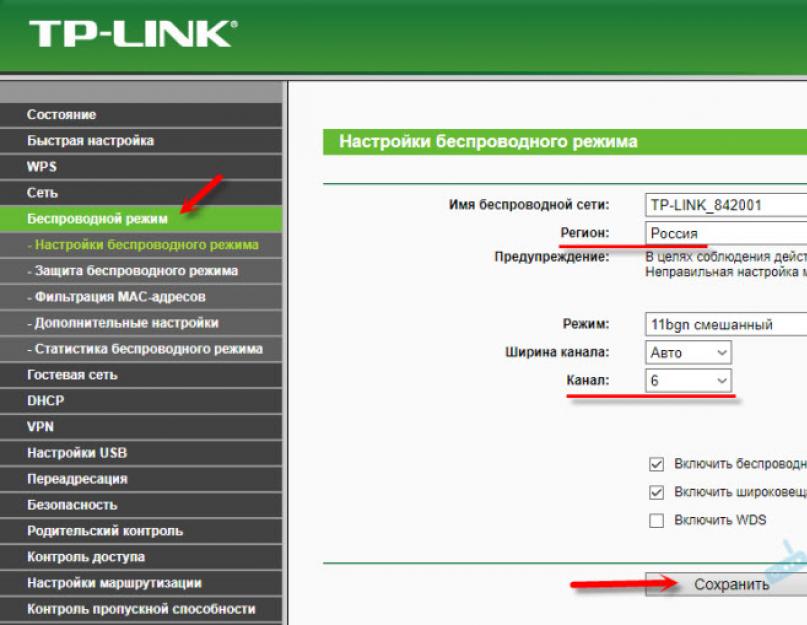Ha erre az oldalra érkezett, akkor valószínűleg telefonja már nem lát wifi hálózat, vagy hálózatok. Ez lehet otthoni hálózat, valahol távol, nyilvános vezeték nélküli hálózat stb. A probléma az, hogy a szükséges hálózat nem jelenik meg a telefonon elérhetők listájában. Egyszerűen nem találja, nem látja, és ennek megfelelően lehetetlen csatlakozni egy ilyen hálózathoz. Nem ritka, hogy egy mobileszköz nem talál egy adott Wi-Fi hálózatot. Amit például egy laptop gond nélkül lát és csatlakozik. Vagy az is lehet, hogy a telefon nem talál hálózatot, de más eszközök látják és jól működnek velük.
Ebben a cikkben megpróbálom összegyűjteni a legnépszerűbb okokat és megoldásokat, amelyek segíthetnek megoldani ezt a problémát. Szokás szerint először célszerű utánajárni, hogy a probléma a mobiltelefonban, ill wifi router e) Ha az otthoni Wi-Fi hálózattal van a probléma, akkor nagyobb eséllyel mindent megjavítunk, hiszen hozzáférünk a routerhez. Ha ez valaki más hálózata, akkor nem valószínű, hogy történik valami.
Valójában nincs nagy különbség, hogy melyik eszközzel van probléma. Nyilvánvaló, hogy ez valószínűleg egy Android vagy iOS telefon. Nos, talán a Windows Mobile. Mivel ez a probléma aligha oldható meg magának a mobileszköznek a beállításaiban, nem mindegy, hogy milyen eszközzel rendelkezik. Ugyanez a helyzet a routerrel.
Már írtam külön cikkeket Android és iOS eszközökről:
A telefon nem látja a Wi-Fi útválasztót: lehetséges okok
1 Tiltsa le / engedélyezze a Wi-Fi-t, indítsa újra a telefont és az útválasztót. A kezdéshez nyissa meg a telefon beállításait, és kapcsolja ki a Wi-Fi-t. Szerintem mindenki tudja, hogyan kell csinálni.Ezután kapcsolja be újra.
Indítsa újra a telefont:
- Androidon egyszerűen nyomja meg és tartsa lenyomva a bekapcsológombot, majd válassza az Újraindítás lehetőséget. A gyártótól függően és android verziók, a lépések kissé eltérhetnek.
- Az iPhone készüléken nyomja meg és tartsa lenyomva a Kezdőlap gombot és a Bekapcsológombot. A telefon újraindul.
Újraindítjuk a routert. Ha hozzáférsz. Elég, ha egy percre kikapcsolja az áramot, és újra bekapcsolja a routert. Egymás után több újraindítást is végrehajthat. További részletek olvashatók.
2 Meghatározzuk, hogy mi az oka.Ellenőrizze mind a három elemet:
- Ha a telefon nem lát Wi-Fi hálózatot, de léteznek, és más eszközök megtalálják őket, akkor egyértelmű, hogy a probléma kifejezetten az okostelefonjában van. Csak azt tudom tanácsolni, hogy indítsa újra, és vegye le róla a fedelet. Ha ő az. Ha ez nem segít, akkor megpróbálhatod teljes visszaállítás beállítások. Ha ez nem segít, akkor a készüléket egy szervizközpontba kell vinnie.
- Ha egy eszköz nem talál egy hálózatot, először ellenőrizze, hogy más eszközök látják-e azt. Ha nem látják, akkor valószínűleg a probléma az útválasztó oldalán van. Először indítsuk újra. Ha ez nem segít, nézze meg a cikket:.
- Ha más eszközök találnak Wi-Fi hálózatot, de a telefon nem, de lát más hálózatokat, akkor a probléma valószínűleg az útválasztó beállításaiban van. A vezeték nélküli hálózati csatorna és régió megváltoztatása általában segít. Az alábbiakban erről szólok részletesebben.
Lépjen az útválasztó beállításaihoz, lépjen a Wi-Fi beállítások szakaszba, és próbáljon meg statikus vezeték nélküli hálózati csatornát és egy másik régiót beállítani. A csatorna szélességét 20 MHz-re is beállíthatja. Jobb váltani.
A TP-Link útválasztókon ez így néz ki:

További részletek a cikkben:. Kísérletezhet a csatornával és a régióval. Például tedd az USA régiót. Ha statikus csatornát állított be a beállításokban, állítsa azt "Automatikus" értékre.
Egyéb problémák a Wi-Fi hálózatok felfedezésével kapcsolatban
Azt is észrevettem, hogy az emberek gyakran azt írják, hogy nem látják a telefont laptop wifi. Tudomásul veszem, hogy a probléma akkor jelentkezik, ha laptopról vagy számítógépről terjeszti az internetet. Ebben az esetben azt tanácsolom, hogy először győződjön meg arról, hogy a laptop vezeték nélküli hálózatot oszt el. Például megtekintés más eszközökről. Lehet, hogy rosszul indította el a hotspotot. Itt jön jól a cikk. Vigye közelebb telefonját számítógépéhez.
A következő eset, amikor a Wi-Fi-vel kapcsolatos problémák a telefon javítása után jelentkeznek. Például az akkumulátor, képernyő, üveg, ház stb. cseréje után azt tanácsolom, hogy ilyen esetekben azonnal vigye el a telefont a szervizbe, ahol megjavították. Mivel a mester valószínűleg nem csatlakoztatta az antennát, vagy magát a Wi-Fi modult.
Nos, nem kell kizárnia a hardverhibát. Minden elromlik, és a Wi-Fi-hez való csatlakozásért felelős modul sem kivétel.
Kérdését szokás szerint kommentben is felteheti, vagy megoszthatja hasznos információ ebben a témában. Mindig szívesen válaszolok kérdéseire, és hálás vagyok a cikk kiegészítéséért.
A te a telefon nem fogja a hálózatot? Ez egy meglehetősen gyakori probléma, amellyel sok felhasználónak kellett szembesülnie. Mindenekelőtt arra kell figyelni, hogy a kijelző legalább valamilyen szintű jelvételt mutat-e. Lehet, hogy olyan hálózatot választott, amelyet a szolgáltató nem támogat. A helyzet kijavítása ebben az esetben meglehetősen egyszerű lehet. Menjen a beállításokhoz, és válassza ki a kívánt hálózatot. Ha ez nem megy és nem találja a hálózati telefont, akkor az okot magában a készülékben kell keresni. Most találjuk ki miért nem látja a telefon a hálózatot?
Miért nem fogja a telefon hálózatát?Miért nincs hálózat a telefonon?? Ennek több oka is van. Fontolja meg a lehetséges lehetőségeket:
1. a telefon nem fogott, és nem néz háló, ha az adó teljesítményerősítője nem működik. Ha ez az alkatrész nem működik, akkor csak az alkatrész teljes cseréje után lehet folytatni a munkát. A csere nem reprodukálható otthon. Ezt a feladatot szakembereinkre kell bízni;

 2. elveszett a hálózat a telefonon ha a rádióút meghibásodik. Ez egy összetett eszköz, mivel sokkal több elem kerül bele. Lehetetlen egyedül kideríteni a meghibásodás okát. Csak a teljes diagnózis után derítheti ki, hogy melyik elem nincs rendben;
2. elveszett a hálózat a telefonon ha a rádióút meghibásodik. Ez egy összetett eszköz, mivel sokkal több elem kerül bele. Lehetetlen egyedül kideríteni a meghibásodás okát. Csak a teljes diagnózis után derítheti ki, hogy melyik elem nincs rendben;
3.a telefon nem fogja jól a hálózatot ha az antenna hibás. Ezzel a problémával elég gyakran találkozunk, mivel az alkatrész nagyon törékeny, és a legtöbb esetben meghibásodik, amikor leesik, ill erős ütések. Csak az alkatrész cseréje után folytathatja a munkát;
4. a telefon elveszíti a hálózatot legtöbb esetben maga a tulajdonos hibája. Ez akkor is előfordul, ha nedvesség kerül a készülék közepébe. A meghibásodás okának kiderítéséhez át kell adnia mobiltelefonját diagnosztikára. Ne késlekedjen ezzel, mert idővel egyre nehezebb lesz megoldani a problémát, mivel korrózió képződik az alkatrészeken;
5. a telefon azt mondja, hogy nincs jel, és nem találja a hálózatot ugyanez igaz a program összeomlásakor is. A mű csak villogás után állítható vissza. Önmagában nem valószínű, hogy képes lesz ezt minőségileg végrehajtani.
Mit kell tenni? Következtetés:A telefon nem érzékeli, és a hálózat nem működik a telefonon sok ok miatt. Szervizünkben minőségi javításokat tudunk végezni. Tapasztalt szakembereink vannak. Ne halogassa a műhelyünkbe menést, mert minél hamarabb kér segítséget, annál egyszerűbb és olcsóbb lesz a javítás. Hatalmas adatbázisunk van az eredeti alkatrészekről, amely lehetővé teszi a mobilja mihamarabbi javítását. Bármelyik alkatrészt megvásárolhatja, és megpróbálhatja saját maga cserélni. De nem javasoljuk ezt, mivel az ilyen kísérletek leggyakrabban rosszul végződnek.
Példa az életből:Egy fiatal férfi kereste meg szervizközpontunkat egy problémával - telefon nemet mond hálózatok. A mesterek gyorsan elvégezték a diagnosztikát, és megállapították, hogy az antenna nem működik. Gyorsan kicseréltük, elvégeztük a javítás utáni minőségellenőrzést, amiből kiderült, hogy a mobiltelefon működőképes és garanciát adtunk a teljes készülékre.
 Műhelyünkben:
Műhelyünkben:
A diagnosztika teljesen ingyenes. A legtöbb esetben az ügyfél jelenlétében, professzionális eszközökön végzik el;
Bármilyen javítás esetén teljes körű garanciát adunk a teljes készülékre, nem csak a kicserélt alkatrészre;
Az eszköznek át kell mennie Ingyenes minőségellenőrzésen;
Folyamatos kedvezmények vannak a javításokra;
Csak eredeti alkatrészeink vannak. Ezen kívül beszállítók vagyunk Oroszország egész területén. Ezért az ilyen alacsony árak;
Az első javítás után VIP ügyfélkártyát állítanak ki (10%-tól 40%-ig kedvezmény).
Promóció! A hónap végéig az esetleges javítások miatt ultrahangos tisztítás ingyen!
A legjobb szolgáltatási feltételek csak szolgáltatásunkban!
Az internet hirtelen leállt a telefonodon? A munkának számos oka lehet, amelyek mindegyike külön mérlegelést és megoldást igényel.
Számos oka van annak, hogy miért nem működik az internet a telefonon, amelyek mindennaposak, és gyakran egyszerű figyelmetlenség miatt következnek be.
Vannak azonban nehezebben kezelhetőek, hosszabb és összetettebb megoldást igényelnek.
Összegyűjtöttük a meghibásodott internettel kapcsolatos leggyakoribb problémákat.
Banális problémák
Olvassa el még:MTS Internet beállítása: Minden lehetséges opció

Ezek az okok számos olyan problémát tartalmaznak, amelyeket a legegyszerűbb módszerekkel lehet megoldani.
A hálózathoz való hozzáférés hiánya esetén ezeknek a pontoknak az ellenőrzése elsőbbséget élvez.
- Az első és egyben a leggyakoribb oka annak, hogy nincs Mobilinternet telefonon negatív egyenleg. Néha a mobilszolgáltatók a felhasználó tudta nélkül vonnak ki pénzt. A hétköznapi feledékenység is lehet az oka. Mindenesetre internet hiányában érdemes ellenőrizni a számlán lévő pénzeszközöket. Az ellenőrzési módszerek általában attól függően változnak mobilszolgáltató.
- A hálózat hiánya is lehet az oka az internet hiányának. Ebben az esetben elegendő a hálózati jelzőt ellenőrizni. A probléma megoldása csak a térben való mozgás lehet. Mivel ennek a jelenségnek az oka a felhasználó konkrét tartózkodási helye. A kommunikációs tornyok távolságától függően a hálózat be különféle helyeken a kiválótól a semmiig változhat. Ez közvetlenül érinti a mobilinternet működését. Vagyis ha a hálózat alacsony, akkor az internet lassú lesz. Néha az ok magában az eszközben rejlik. Ha mindig elég alacsony a hálózat (akkor is, ha a felhasználó a torony közelében van), akkor érdemes javításra vinni a telefont.
- Az adatátvitel nincs engedélyezve. A modern kütyükben a mobilinternet önmagában nem működik. A telefon bizonyos mennyiségű energiát fogyaszt. Az akkumulátor fogyasztása érdekében kitaláltak egy funkciót, amely lehetővé teszi a kikapcsolást. Ezért érdemes ezt az elemet megkeresni a beállításokban, és bepipálni, vagy átkapcsolni a váltókapcsolót (modelltől függően).
- A hálózati regisztráció sikertelen. Ez a jelenség hálózat hiánya után lehetséges. Mint fentebb említettük, elegendő a helyet megváltoztatni. Előfordul azonban, hogy a felhasználó olyan helyre érkezett, ahol a hálózatnak tökéletesen működnie kell, de még mindig le van tiltva. A probléma megoldása a telefon újraindítása. Ez a probléma gyakran jellemző a 3G hálózatokra.
Előfordul, hogy az előző pontok lényegtelenek, és akkor a hálózat hiányának jelentősebb okát kell keresni.
Elveszett hozzáférési beállítások
Olvassa el még:

Ez nem ritka a modern kütyüknél. Ezért érdemes a hálózati hozzáférési ponttal (APN) kapcsolatos beállításokban ellenőrizni.
Általában nem nehéz megtalálni ezt az elemet a beállításokban, de a helye a telefon típusától függően változhat.
A probléma megoldásának két módja van:
- Kérjen beállításokat a hálózat üzemeltetőjétől. Nem minden felhasználó tudja, hogyan kell megoldani ezt a problémát. Ezért hivatkozhat mobilszolgáltató, ami nem csak pontról pontra mond el mindent, hanem automatikus beállításokat is küld, ezeket elég lesz letölteni.
- Kézi beállítás. Bonyolultabb lehetőség, és nem mindenki számára megfelelő, mivel sok felhasználó azt sem tudja, hol találja meg a beállításokat (nem beszélve a javításuk módjáról). Általában továbbra is el kell végeznie egy ilyen beállítást a kezelő segítségével. Előfordul, hogy egy bizonyos telefonmodellnél nem lehetséges az automatikus hálózati konfiguráció. Ilyen esetekben ismét fel kell hívni a mobilszolgáltatót, és meg kell találni a hálózat manuális beállításának pontjait. Általában az operátor pontról pontra megmondja, hogy merre kell menni, mit kell nyomni és beírni a mezőkbe. Ezt követően kattintson a "mentés" gombra. Probléma megoldódott!
Általában a fenti pontok kiküszöbölése elegendő a probléma megoldásához. Az is előfordul azonban, hogy az ok mélyebben rejlik.
Ha a fenti pontok nem segítettek a hálózatba való belépésben, vegye fel a kapcsolatot a szakemberekkel. Néha komolyabb beállításokat, villogást vagy akár egy bizonyos javítást igényel a telefon.
Néha elég felvenni a kapcsolatot a szolgáltató szervizközpontjával. Talán megtalálják az okot, és meg tudják oldani.

A nagy sebességű mobilinternet csatlakoztatásához át kell váltania a mobilszolgáltató megfelelő tarifájára.
És bár jelenleg szinte mindegyik hozzáférést biztosít nagy sebességhez, ennek ellenére a régi tarifáknak nincs ilyen lehetősége.
Ezért javasoljuk, hogy válassza ki a legkényelmesebb és legmegfelelőbb tarifát, amely ilyen szolgáltatásokat nyújt, és vásároljon kártyát, vagy kapcsolódjon újra operátor segítségével, vagy írjon be bizonyos kombinációkat, SMS-t is küldhet kóddal.
Nem szabad azonban elfelejteni, hogy egy ilyen internet funkciói nem minden telefonon lehetségesek, hanem csak a modern okostelefonokon.
És még csak nem is mindegyik támogatja a 4G funkciót. Ezért, amikor tarifát kapcsol ehhez a funkcióhoz, győződjön meg arról, hogy támogatja-e a modul.
Az ilyen funkciók azonban fogyasztanak nagyszámú forgalom, ezért a tarifa kiválasztásakor ezt figyelembe kell venni, és előnyben kell részesíteni a korlátlan hozzáférést.
De ez a lehetőség nem mindig áll fenn. Ezért a hálózat elhagyásakor ki kell kapcsolnia az "adatátvitelt".
Ne felejtse el az internet hiányának banális okait, és ellenőrizze ezt a funkciót, amikor csatlakozik a hálózathoz.
Ha a tarifa nem korlátlan, és a felhasználó nem tiltotta le az „adatátvitelt”, akkor lehetséges a leírás Pénz a számláról, ha a rendelkezésre álló MB kimerült.
Ezért érdemes megfontolni ezt a pillanatot a hozzáférés és a fiók ellenőrzése hiányában.
Sebesség mód
Olvassa el még:Otthoni Internet Beeline: Személyes fiók és egyéb előnyök

Az is előfordulhat, hogy egy adott régióban nem érhető el a nagy sebességű internet lefedettség. Ebben az esetben (egyes mobilszolgáltatóknál) automatikus átállás történik a 2G internet használatára.
Az is előfordul, hogy a hozzáférés nem elérhető. Ebben az esetben fel kell vennie a kapcsolatot a hálózat üzemeltetőjével, és meg kell tudnia, mi az oka. Néha elég a telefon alaphelyzetbe állítása.
De a lefedettség problémája nem megoldható, ezért a tarifa csatlakoztatásakor alaposan tanulmányozza a webhelyen található információkat ez a probléma hogy később ne legyen gond.
Néha nehézségek adódhatnak a hozzáféréssel, ha a hálózati felhasználó mozgásban van. Ez általában nem vonatkozik az egyszerű sétákra.
Aktuális probléma a közlekedéssel való mozgás, mivel a telefonnak néha nincs ideje váltani a kommunikációs tornyok között, ami internet meghibásodást okoz.
Ebben az esetben vagy csökkentse a mozgás sebességét, vagy legyen türelmes az internet elérésével, amíg a jármű meg nem áll.
Az internet hiánya akkor is lehetséges, ha a 3G technológia le van tiltva.
Ez bizonyos okostelefonok beállításaiban található elem, amely felelős ennek a funkciónak a működéséért, és le van tiltva az energia vagy a forgalom megtakarítása érdekében. Ezért kapcsolat hiánya vagy alacsony terhelés esetén érdemes ellenőrizni, hogy ez az elem engedélyezve van-e.
Az egyik gyakori probléma a több mint 5 éve használt SIM-kártya lehet. Az a tény, hogy az új SIM-kártyák gyártása továbbfejlesztett technológiák segítségével történik, amelyek lehetővé teszik a kapcsolat felgyorsítását.
Ebben az esetben elegendő a SIM-kártyát újra cserélni, ami kiküszöböli ennek a problémának a lehetőségét.
A legnépszerűbb internet-hozzáférés a Wi-Fi.
Minden modern telefon rendelkezik ilyen vezeték nélküli kapcsolat lehetőségével.
Emellett közintézmények biztosítanak ilyen hozzáférést.
Jelenleg szabadon csatlakozhat a hálózathoz, ha van nyitott kapcsolat.
A Wi-Fi-vel azonban nem ritkák a különféle problémák.
Az Android platform alatt futó eszközökön ez nagyon gyakori probléma.
Mindenesetre hasznos lenne megérteni, mik ennek a jelenségnek az okai és megoldásai.
Banális okok
Kezdjük talán a legbanálisabb okkal, hogy miért nem működik a mobilinternet.
A listájuk így néz ki:
- Negatív egyenleg a telefonon. Ennek a lehetőségnek a kizárásához ellenőrizze, hogy mennyi pénz van a számláján. A módszer a kezelőtől függően eltérő lehet.
Ha meg szeretné tudni, hogyan ellenőrizheti a fiók állapotát a telefonon, lépjen kapcsolatba a szolgáltatóval. A SIM-kártyán leggyakrabban egyenlegszám és kezelői szám is található.
- Az előfizető a hálózat lefedettségi területén kívül van. Egy másik nagyon egyszerű és gyakori ok. Ennek az opciónak a kizárásához nézze meg a hálózati jelzőt. Erre láthatunk példát a 2. ábrán.
A probléma megoldásához csak egy kiút van: oda kell menni, ahol az eszköz általában el tudja fogadni a jelet. Egyébként egy gyenge hálózat miatt az internet egyszerűen nagyon lassan működik.

Nyom: Ha ennek a mutatónak mindig alacsony az értéke, még akkor is, ha közel jön a telefontoronyhoz a készülékkel, akkor nem a hálózatban van a probléma, hanem magában a készülékben. Akkor csak javításra kell vinni.
- Az „Adatátvitel” opció nincs engedélyezve a beállításokban. Minden modern okostelefon rendelkezik ezzel a lehetőséggel. A beállításokban egyszerűen kikapcsolhatod.
Igaz, az adott okostelefon-modelltől függően ennek az elemnek a helye teljesen más lesz. Például a platformmal rendelkező telefonokban a következő módon található meg:- menj a beállításokhoz;
- válassza ki a "Tovább ..." elemet (3.a ábra);
- lépjen a "Mobilhálózat" menübe (3.b ábra);
- jelölje be a „Mobil adatátvitel” elem melletti négyzetet (3.c. ábra).

Mint fentebb említettük, különböző operációs rendszer ez az elem különböző helyeken lesz, de a neve mindig megközelítőleg ugyanaz lesz.
- Nem volt automatikus regisztráció a hálózatban, miután egy ideig nem volt ott. Ilyen jelenség fordulhat elő, miután az előfizető elhagyja a metrót, vagy egyszerűen visszatér olyan helyekről, ahol az internet nem működött.
Ez különösen igaz a hálózatokra. Ebben az esetben is van egy és egyetlen módja annak, hogy mindent megjavítsunk, és ez abban áll, hogy újraindítjuk a készüléket, vagyis ki- és újra bekapcsoljuk.
A folyamattól függően ez különböző módon történik, lásd az utasításokat.
Elveszett beállítások
Ennek az opciónak a kizárásához lépjen a telefon internetbeállításaiba, és ott keresse meg az APN-hez, azaz a hozzáférési ponthoz kapcsolódó elemeket.
Modelltől függően ennek az elemnek a helye is eltérhet, de az APN így is APN marad.
A javítás érdekében ez a probléma, két módja van:
- Kérjen beállításokat a kezelőtől.
- Állítsa be manuálisan a hálózati kapcsolatot.
A könnyebb megoldás természetesen az első. Ha meg szeretné tudni, hogyan kérheti ezeket a beállításokat, lépjen kapcsolatba szolgáltatójával, vagy keresse fel mobilszolgáltatója webhelyét.
Ezek közül a leggyakoribbakról az 1. táblázatban talál információkat.
1. táblázat: Internetbeállítások beszerzésére vonatkozó kérések száma Oroszország legnépszerűbb mobilszolgáltatói számára
Ami a többi szolgáltatót illeti, fel kell hívnia az üzemeltetőt, és meg kell kérdeznie tőle, hogyan érheti el az automatikus internetbeállításokat.
A legtöbb esetben a beállítások automatikusan megtörténik, és a felhasználó észre sem veszi.
Csak a végén kap egy üzenetet a következő tartalommal: „Gratulálunk! Sikeresen beállította a telefon internetbeállításait."
Előfordul, hogy érkezik egy SMS, amelynek elolvasásakor megjelenik a "Telepítés" gomb.
Ennek megfelelően rá kell kattintania, és a beállítások telepítésre kerülnek.
Kézi hálózatbeállítás
A kézi beállítással minden valamivel bonyolultabb. Az alábbiakban láthat egy példát a hozzáférési pont beállításainak megkeresésére Android telefonokon.
1. lépés. Megyünk a beállításokhoz, majd válasszuk a „Tovább...” elemet, amely a 3.a ábrán látható, majd a „Mobilhálózat” menüpontot (3.b ábra).
2. lépés A megnyíló menüben nyissa meg az "Hozzáférési pont (APN)" elemet, ahogy az a 4.a ábrán látható.
3. lépésÚj hozzáférési pont hozzáadásához kattintson a gombra. Általában egy egyszerű "+" jelből áll, amint az a 4.b ábrán látható.
4. lépés Töltse ki a "Név", "APN", "Felhasználónév", "Jelszó" mezőket, amelyek a 4.c ábrán kiemeltek.

Ami ezeknek a mezőknek az értékeit illeti, az üzemeltetőtől is tájékozódjon róluk, minden hálózat esetében teljesen eltérőek.
A legnépszerűbb operátorok esetében ezeknek a mezőknek az értékei a 2. táblázatban láthatók.
2. táblázat: Internetbeállítások a legnépszerűbb oroszországi szolgáltatók számára
Ezek a menüpontok telefontól függően teljesen eltérőek lehetnek. Más okai is vannak annak, hogy az internet miért nem működik jól, vagy egyáltalán nem működik.
A telefonhasználók időnként problémákba ütköznek, amikor a telefon nem látja a hálózatot. Váratlan hiba jelenik meg bármely mobil kütyüben: egy drága iPhone vagy egy kínai gyártó eszköze. Megpróbálhatja saját maga megoldani a problémát, vagy segítségért forduljon egy speciális szervizközponthoz. BAN BEN ez az eset a fő feladat annak meghatározása, hogy az okostelefon miért nem tudta elkapni a hálózatot a lakásban vagy az utcán.
Mobilkommunikációs problémák: lehetséges okok
Nincs mobil kapcsolat a kijelzőn mobiltelefon több oka is lehet. Fontos kijavítani, hogy mikor tűnik el a hálózat: folyamatosan vagy időszakosan. A probléma az eszköz, a SIM-kártya meghibásodása miatt jelentkezhet.
A hálózati problémák velejárója gyakran az új tornyok és a távközlési szolgáltatók erősítő berendezéseinek hiánya. Lassú ütemben építik és cserélik ki őket a mobilcégek, így egyes területekre gyenge jel vagy annak időszakos megszakadása jellemző.
Zavar a dúrban települések masszív szerkezetek. A jel megtalálásához ajánlott közelebb menni az ablakhoz.
Ha az ok a kezelőben van, akkor a SIM-kártya másik eszközre való áthelyezése nem menti meg a helyzetet - a rossz kapcsolat továbbra is fennáll. Ellenkező esetben a probléma forrása közvetlenül a mobileszközben van.
Mi a teendő, ha a hálózat megszakad, vagy a telefon nem veszi fel jól a jelet
Ha a mobilkommunikáció hirtelen megszűnik a telefonon, a probléma a készülék meghibásodásában rejtőzhet. Nem könnyű őket egyedül azonosítani. A fő hibaelhárítási intézkedések a SIM-kártya sérüléseinek ellenőrzése, a telefon beállításainak megváltoztatása, a mobilszolgáltató szervizközpontjának felkeresése.
Fontos, hogy kezdetben figyeljen a szolgáltató hálózati ikonjainak állapotára a képernyőn, indítsa újra a telefont, és csak ezután tanulmányozza ennek az anyagnak a pontjait.
A SIM-kártya vagy a hozzá tartozó nyílás sérülése
A fő oka annak, hogy az okostelefon nem kap jelet vagy kikapcsol, a SIM-kártya vagy a hozzá tartozó nyílás sértetlensége. Ez a jelenség a SIM-kártya gondatlan elhelyezése, a telefon véletlen leejtése, a SIM-kártyanyílás oldalán található karcolások miatt következik be. A hiba megállapításához ellenőriznie kell, hogy az eszköz reagál-e a SIM-kártya be- és kikapcsolására.
Megpróbálhatja áthelyezni a SIM-kártyát egy másik nyílásba, ha az elérhető a telefonban. Ha egyidejűleg a hálózat is megtalálható az eszközön, az első nyílást javítani kell.
SIM-kártya blokkolva
Előfordulhat, hogy az Android nem látja a hálózatot a blokkolt SIM-kártya miatt. A blokkolás megtiltja a munkát a SIM-kártya hosszan tartó inaktivitása miatt. Ennek eredményeként a mobileszköz megszakítja a kapcsolatot. Ebben az esetben tanácsos segítséget kérni a mobilszolgáltatások (Tele2, Megafon, MTS stb.) üzemeltetőjétől.
A beállítások ellenőrzése
Ha az okostelefon nem csatlakozik a hálózathoz, vagy rendszeresen eltűnik, először ellenőriznie kell, hogy a beállítások helyesek-e. Az opciókat véletlenül megsérthetik gyermekek vagy más körülmények. Ehhez lépjen be a menübe, és állítsa be a kívánt hálózattípust automatikus módban. A kapcsolatot manuálisan is visszaállíthatja.
- Lépjen be a beállítások menübe.
- Válassza a "Mobilhálózatok" lehetőséget.
- Ha a SIM-kártya nincs megadva, de a telefon látja, válassza a "Hozzáférési pontok" részt.
- Kattintson a "Hozzáadás" gombra a felső sarokban.
- Adja meg kézzel a szükséges paramétereket.

Mindegyik mobilszolgáltatót bizonyos hasonló beállítások jellemzik, amelyek a szolgáltató hivatalos webhelyén találhatók.
Szoftver hibák
Néha a hálózat nem kapcsol be egy friss frissítés miatt szoftver mobil eszköz, firmware. Miután megjelenik a képernyőn a modul megszakításáról szóló értesítés, újra kell indítania.
A probléma következő hatékony megoldása a tisztítás belső memória telefon. Az összetett programok betöltik a hálózatot, az extra fájlok pedig lelassítják az okostelefont. A hálózathoz való csatlakozás normalizálása segít az eszköz teljesítményét elemző speciális programoknak (például Clean Master). A modern modulok beépített szoftverrel rendelkeznek, amely lehetővé teszi a RAM törlését.
Törölje a szükségtelen adatokat és a gyorsítótárat az „Alkalmazások” részben:
- Válassza az "Összes" lapot.
- Keresse meg a megfelelő alkalmazást.
- Kattintson a "Stop" parancsra.
- Válassza a "Gyorsítótár törlése" lehetőséget.
- Aktiválja az "Adatok törlése" lehetőséget.
- Indítsa újra a modult.
További hatékony módszerekújratelepítik a szoftvert, és visszaállítják a telefon gyári beállításait.
A beállítások visszaállítása előtt létre kell hozni biztonsági mentés adatait a Google-fiókjában, hogy elkerülje a korábban mentett adatok elvesztését.
Antenna hiba
Az esetek 90%-ában az antenna integritásának megsértése a folyamatosan előforduló meghibásodás, ami miatt nincs jel. A mobileszköz gondatlan kezelése károsítja a kábelt. A mechanikai sérülések megakadályozzák a normál működést és a jel vételét. A beépített antenna teljesítményét erre szakosodott központokban tesztelik, ahol szükség esetén megjavítják a mobileszközt.
Egyéb hardver problémák
A készülék egyéb hibái közé tartozik: a rádióérintkező és az érzékelő teljesítményerősítőjének sérülése. Ilyen esetekben a készülék nem keres, és nem fogja fel a hálózatot.
A mikrofon- vagy hangszóróproblémák diagnosztizálásához javasoljuk, hogy egy másik telefonról hívja fel a készüléket. A kijelző esetleges sérülése esetén legtöbbször nincs kép, de a többi funkció működőképes marad.
Miért nincs kapcsolat a kínai telefonon?
Manapság Kínában gyakran vásárolnak új mobileszközöket az online vásárlási oldalakon. Árban van különbség, de ez nem garantálja a minőséget.
Okostelefon vásárlásakor tudnia kell részletes specifikációk, véleményeket olvasni, fórumokat látogatni. Fontos, hogy a telefon támogassa az orosz mobilkommunikációs szabványokat: Megafon, MTS, Beeline. Gyakran előfordul, hogy a kínai telefon nem támogatja a szükséges frekvenciákat, a készülék nem érzékel jelet (3G, 4G).
A villogás után az okostelefon nem látja a hálózatot
A firmware elkészítése után előfordulhat, hogy a hálózat nem található, vagy a telefon nem találja, de látja a SIM-kártyát. A felhasználók szívesebben frissítik saját maguk a mobileszközüket. Amikor az okostelefon mindenhol elveszíti a hálózatot, az állam mobilhálózat letiltva, az opció engedélyezéséhez hajtson végre egy sor lépésről lépésre műveletet:
- Írja be a *#*#4636#*#* parancsot a beviteli cellába (tárcsázó).
- A megjelenő menüben lépjen a „Telefon adatai” részhez.
- Érje el a Radio Off végét.
- Állítsa be a kiválasztott mobilhálózat szabványát.

A következő típusú mobilhálózatok léteznek:
- GSM Auto az önmeghatározáshoz és a kívánt frekvencia kiválasztásához;
- WCDMA Alapértelmezés szerint a 3G kiválasztása;
- Csak WCDMA csak a 3G szabvány kiválasztásához.
A WCDMA Preferred olyan hálózat, amely inkább gyenge jellel működik. A 3G (harmadik generációs mobil szabvány) beépítése lehetővé teszi a hanghívásokat és a mobil adatátvitelt. Az információ továbbítása 2-3 Mbps sebességgel történik
A Samsung, Lenovo, Nokia mobil kütyük beállításához, amikor nincs internet, módosítania kell az üzemmódot, meg kell adnia a hozzáférési pont beállításait a fent leírtak szerint.